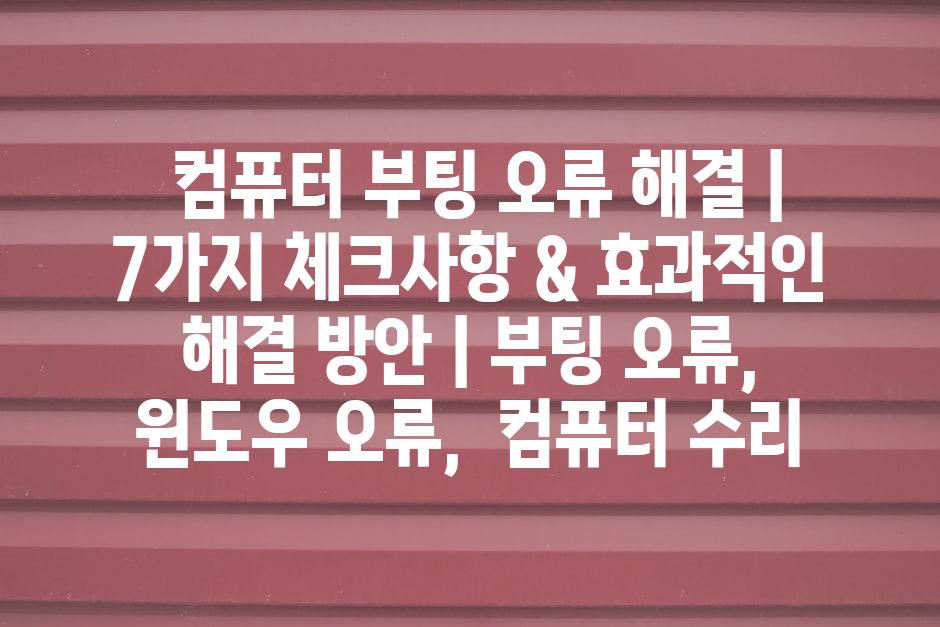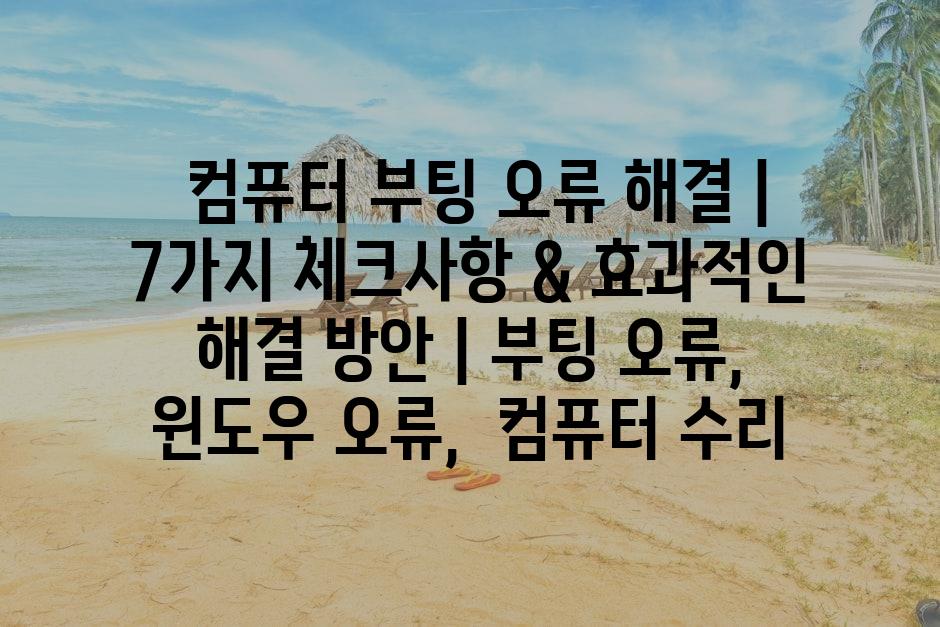컴퓨터 부팅 오류 해결 | 7가지 체크사항 & 효과적인 해결 방안 | 부팅 오류, 윈도우 오류, 컴퓨터 수리
컴퓨터를 켜면 검은 화면만 뜨거나, 윈도우 로고에서 멈추는 등 부팅 오류를 경험하셨나요? 당황하지 마세요! 컴퓨터 부팅 오류는 다양한 원인으로 발생할 수 있지만, 대부분 간단한 해결 방법으로 해결 가능합니다. 이 글에서는 7가지 체크사항과 효과적인 해결 방안을 제공하여 컴퓨터 부팅 오류를 스스로 해결할 수 있도록 도와드립니다.
부팅 오류는 하드웨어 문제, 소프트웨어 오류, 바이러스 감염 등 다양한 원인으로 발생할 수 있습니다. 하지만 걱정하지 마세요! 본 글에서 소개하는 체크리스트와 해결 방안을 따라 문제를 해결할 수 있습니다.
더 이상 컴퓨터 부팅 오류로 시간을 낭비하지 마세요. 지금 바로 7가지 체크사항을 확인하고, 문제를 해결해보세요!
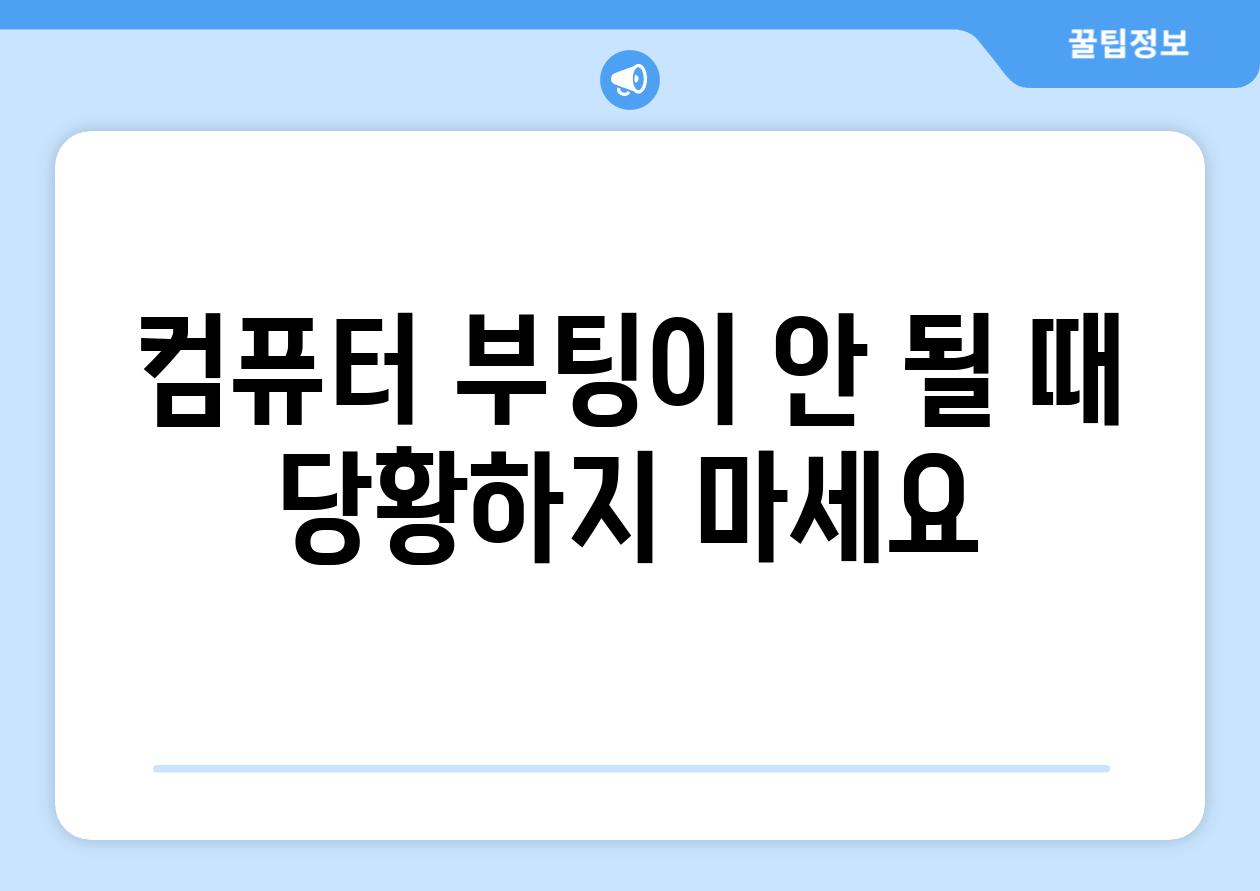
컴퓨터 부팅 오류 해결 | 7가지 체크사항 & 효과적인 해결 방안 | 부팅 오류, 윈도우 오류, 컴퓨터 수리
컴퓨터 부팅이 안 될 때, 당황하지 마세요!
컴퓨터가 부팅되지 않아 당황스러우신가요? 컴퓨터 부팅 오류는 다양한 원인으로 발생할 수 있습니다. 하지만 걱정하지 마세요! 이 글에서는 컴퓨터 부팅 오류의 주요 원인과 해결 방안을 7가지 체크사항과 함께 자세히 알려드립니다. 차근차근 따라 하면 대부분의 부팅 오류를 해결할 수 있을 것입니다.
컴퓨터 부팅 시 화면에 나타나는 오류 메시지는 문제 해결에 중요한 단서가 됩니다. 오류 메시지를 잘 살펴보고 원인을 파악하는 것이 중요합니다. 예를 들어, "운영 체제를 찾을 수 없습니다"라는 메시지는 하드 디스크 또는 부팅 파티션에 문제가 있음을 의미할 수 있습니다.
다음 7가지 체크사항을 통해 컴퓨터 부팅 오류를 해결해 보세요.
- 전원 공급 확인: 컴퓨터의 전원 코드가 제대로 연결되어 있고, 콘센트에 전원이 들어오는지 확인하세요. 전원 공급 장치의 고장 가능성도 고려해야 합니다.
- 하드웨어 연결 확인: 컴퓨터 케이스 내부의 하드 디스크, 메모리, 그래픽 카드 등의 연결 상태를 확인하고, 헐거운 부분이 있는지 살펴보세요. 필요하다면 연결을 다시 꽂아주세요.
- 부팅 순서 확인: BIOS 설정에서 부팅 순서가 올바른지 확인해야 합니다. 하드 디스크가 1순위로 설정되어 있는지 확인하고, 필요하다면 순서를 변경하세요. BIOS 설정 방법은 사용하는 컴퓨터 제조사와 모델에 따라 다르므로, 인터넷 검색을 통해 확인하는 것이 좋습니다.
- 바이러스 또는 악성 코드 검사: 바이러스 또는 악성 코드 감염으로 인해 부팅 오류가 발생할 수 있습니다. 최신 백신 프로그램으로 시스템을 검사하고 필요에 따라 치료하세요.
- 윈도우 복구 시도: 윈도우 복구 옵션을 통해 시스템을 복구할 수 있습니다. 컴퓨터가 부팅되지 않더라도 부팅 옵션 메뉴를 통해 복구 모드로 진입할 수 있습니다. 윈도우 설치 디스크 또는 USB 드라이브를 이용하여 복구 작업을 진행할 수 있습니다.
- 드라이버 업데이트 및 재설치: 최신 드라이버를 설치하거나 문제가 발생한 드라이버를 재설치하면 부팅 오류를 해결할 수 있습니다. 특히 그래픽 카드, 메인보드, 네트워크 카드 등의 드라이버를 확인해 보세요.
- 하드 디스크 검사: 하드 디스크에 문제가 있는 경우 부팅 오류가 발생할 수 있습니다. 하드 디스크 검사 도구를 사용하여 오류를 확인하고 필요에 따라 복구하거나 교체해야 합니다.
위의 체크사항을 모두 확인했는데도 컴퓨터 부팅 문제가 해결되지 않으면, 전문가의 도움을 받는 것이 좋습니다. 컴퓨터 수리 전문 업체를 통해 정확한 진단과 해결 방안을 찾을 수 있습니다.
컴퓨터 부팅 오류는 사용자에게 불편함을 주지만, 대부분의 경우 간단한 조치로 해결할 수 있습니다. 위의 체크사항과 해결 방안을 참고하여 문제를 해결해 보세요.
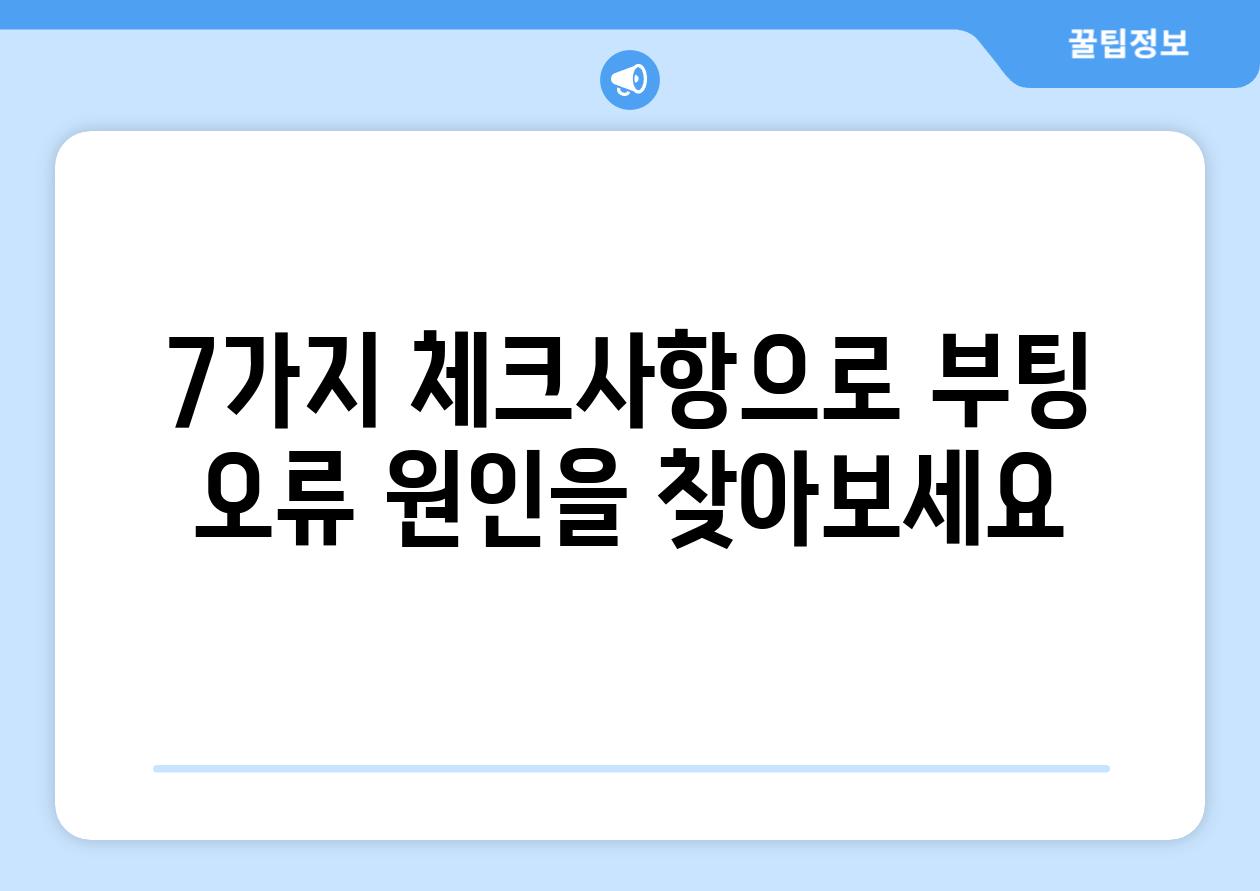
컴퓨터 부팅 오류 해결 | 7가지 체크사항 & 효과적인 해결 방안 | 부팅 오류, 윈도우 오류, 컴퓨터 수리
7가지 체크사항으로 부팅 오류 원인을 찾아보세요.
컴퓨터 부팅 시 오류가 발생하면 당황스럽고 해결책을 찾기 어려울 수 있습니다. 다행히 대부분의 부팅 오류는 간단한 조치로 해결 가능합니다. 이 글에서는 7가지 체크사항을 통해 부팅 오류의 원인을 파악하고 효과적인 해결 방안을 제시합니다. 각 체크사항을 차례대로 점검하고, 해당하는 문제가 발견되면 안내된 해결 방안을 시도해 보세요. 컴퓨터 부팅 문제는 여러 원인으로 발생할 수 있지만, 이 글에 제시된 체크사항과 해결 방안을 참고하여 문제를 해결할 수 있습니다.
| 체크사항 | 원인 | 해결 방안 | 추가 정보 |
|---|---|---|---|
1, 연결 장치 확인 |
잘못된 연결 또는 느슨한 연결 | 모든 케이블을 뽑았다가 다시 연결해 주세요. 특히 전원 케이블, 모니터 케이블, 메인보드와 부품 연결을 확인하세요. | 특히 메인보드에 부착된 부품(RAM, 그래픽 카드 등)의 연결 상태를 확인해야 합니다. |
2, 하드 드라이브 점검 |
하드 드라이브 오류, 저장 공간 부족 | 디스크 관리 도구를 사용하여 하드 드라이브 오류를 확인 및 복구하고, 저장 공간이 부족한 경우 필요 없는 파일을 삭제해 주세요. | 윈도우 키 + X를 누른 후 "디스크 관리"를 선택하면 디스크 관리 도구를 실행할 수 있습니다. |
3, BIOS 설정 확인 |
잘못된 BIOS 설정 | BIOS 설정을 기본값으로 되돌리거나 부팅 순서를 확인하여 하드 드라이브가 우선순위로 설정되었는지 확인하세요. | 컴퓨터 부팅 시 DEL 또는 F2 키를 눌러 BIOS 설정 화면으로 진입할 수 있습니다. |
4, 바이러스 및 악성 코드 검사 |
바이러스 감염 | 최신 바이러스 백신을 설치하고 전체 시스템 검사를 실행하세요. | 안티 바이러스 소프트웨어가 최신 상태인지 확인하고 정기적으로 검사를 실행하는 것이 중요합니다. |
5, 윈도우 업데이트 확인 |
운영 체제 오류 | 최신 윈도우 업데이트를 설치하여 오류를 수정하세요. | 윈도우 업데이트는 운영 체제의 성능과 안정성을 향상시키고 보안 취약점을 해결하는 데 도움을 줍니다. |
6, 부팅 가능한 USB 또는 CD/DVD 사용 |
윈도우 손상 | 부팅 가능한 USB 또는 CD/DVD를 사용하여 윈도우를 복구하거나 재설치하세요. | 부팅 가능한 미디어를 사용하여 윈도우를 복구하거나 재설치하려면 윈도우 설치 미디어를 준비해야 합니다. |
7, 전문가 도움 요청 |
위의 방법으로 해결되지 않는 문제 | 전문가에게 도움을 요청하여 오류를 진단하고 해결하세요. | 컴퓨터 부팅 문제가 복잡하거나 원인을 파악하기 어려울 경우 전문가의 도움을 받는 것이 효과적입니다. |
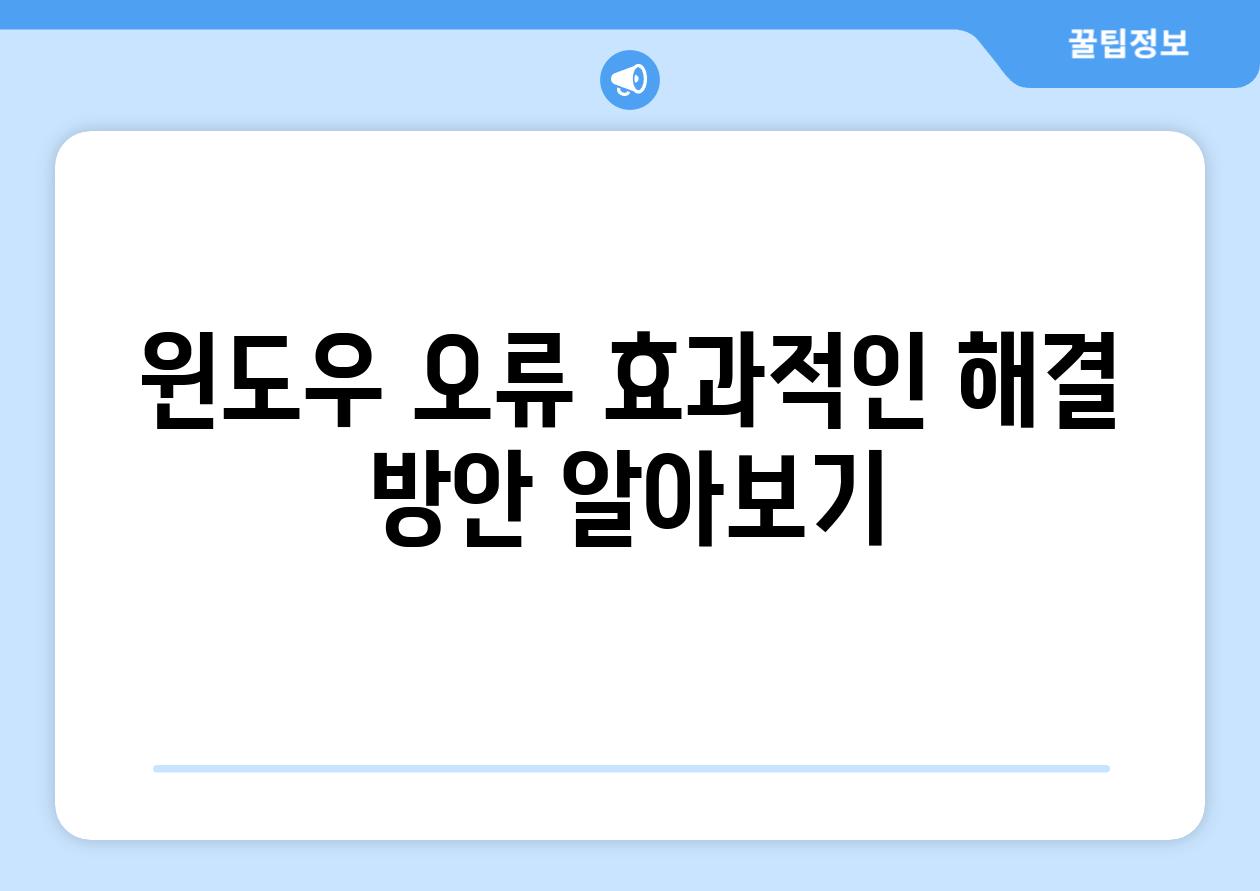
윈도우 오류, 효과적인 해결 방안 알아보기
“컴퓨터는 인간이 만든 가장 강력한 도구이지만, 동시에 가장 복잡한 도구이기도 합니다.” - 앨런 케이
컴퓨터 부팅 오류는 다양한 원인으로 발생할 수 있으며, 사용자에게 큰 불편을 야기합니다. 컴퓨터가 제대로 부팅되지 않으면, 중요한 데이터에 접근할 수 없고 업무나 학업에 지장을 초래할 수 있습니다. 따라서, 컴퓨터 부팅 오류 발생 시 신속하고 정확한 해결 방안을 찾는 것이 중요합니다.
- 부팅 오류 원인 파악
- 시스템 파일 손상
- 하드웨어 오류
“문제를 해결하는 가장 좋은 방법은 문제가 왜 발생했는지 이해하는 것입니다.” - 알버트 아인슈타인
부팅 오류 원인 파악하는 것은 문제 해결의 첫걸음입니다. 부팅 오류는 다양한 원인으로 발생할 수 있기 때문에, 원인을 파악하는 것이 중요합니다. 컴퓨터 부팅 시 나타나는 오류 메시지를 주의 깊게 살펴보고, 최근 컴퓨터에 설치한 프로그램이나 변경 사항을 확인해야 합니다.
- 오류 메시지 확인
- 최근 설치 프로그램 확인
- 하드웨어 변경 사항 확인
“문제는 해결책을 찾기 위한 기회입니다.” - 존 록펠러
윈도우 오류 해결을 위한 기본적인 조치는 컴퓨터를 안전 모드로 부팅하거나, 시스템 복원을 시도하는 것입니다. 안전 모드는 최소한의 드라이버와 프로그램만 실행하여 문제 해결을 위한 진단 및 복구 작업을 수행하는 데 유용합니다. 시스템 복원은 이전 시점의 시스템 설정 및 파일을 복원하여 오류 발생 전 상태로 되돌리는 방법입니다.
- 안전 모드 부팅
- 시스템 복원
- 드라이버 업데이트
“실패는 성공으로 가는 길에서 배울 수 있는 가장 중요한 교훈입니다.” - 토마스 에디슨
하드 드라이브 오류는 컴퓨터 부팅 오류의 주요 원인 중 하나입니다. 하드 드라이브 오류는 물리적인 손상이나 논리적인 오류로 인해 발생할 수 있습니다. 하드 드라이브 오류를 해결하기 위해서는 데이터 백업, 하드 드라이브 검사, 하드 드라이브 교체 등의 조치가 필요할 수 있습니다.
- 데이터 백업
- 하드 드라이브 검사
- 하드 드라이브 교체
“위대한 일들은 작은 행동에서 시작됩니다.” - 라오스의 격언
전문가 도움을 받는 것도 한 가지 방법입니다. 컴퓨터 부팅 오류 해결은 전문적인 지식과 경험이 필요할 수 있습니다. 컴퓨터 부팅 오류가 지속되거나 해결 방법을 찾기 어렵다면, 컴퓨터 수리 전문 업체에 도움을 요청하는 것이 좋습니다. 전문가는 문제를 정확하게 진단하고 효율적인 해결 방안을 제시할 수 있습니다.
- 컴퓨터 수리 전문 업체
- 온라인 기술 지원
- 컴퓨터 관련 커뮤니티

컴퓨터 부팅 오류, 이제 쉽게 해결하세요!
1, 하드웨어 문제 확인
- 컴퓨터 부팅 오류의 가장 흔한 원인 중 하나는 하드웨어 결함입니다. 부팅 시 발생하는 소리, 화면에 나타나는 오류 메시지 등을 통해 문제를 파악할 수 있습니다. 예를 들어, 부팅 시 삐 소리가 나는 경우 RAM, 마더보드, 하드 드라이브 등의 문제를 의심해볼 수 있습니다.
- 하드웨어 문제를 해결하기 위해서는 컴퓨터를 분해하여 각 부품의 연결 상태를 확인하고 필요에 따라 교체해야 합니다. 부품 교체는 전문 지식이 요구되므로, 전문가의 도움을 받는 것이 좋습니다.
1.1 하드웨어 결함 확인
컴퓨터 부팅 시 발생하는 소리, 화면에 나타나는 오류 메시지 등은 하드웨어 문제의 중요한 단서가 됩니다. 예를 들어, 부팅 시 삐 소리가 나는 경우 RAM, 마더보드, 하드 드라이브 등의 문제를 의심해볼 수 있습니다. 화면에 "BOOTMGR is missing" 또는 "Operating System not found" 와 같은 오류 메시지가 표시되는 경우 부팅 드라이브 (하드 드라이브 또는 SSD)에 문제가 있을 수 있습니다.
하드웨어 문제를 의심할 때는 먼저 컴퓨터 케이스를 열고 각 부품의 연결 상태를 확인합니다. 케이블이 제대로 연결되어 있는지, 헐거운 부분은 없는지, 부품에 손상된 부분은 없는지 확인합니다. 문제가 발견되면 케이블을 다시 연결하거나 손상된 부품을 교체해야 합니다.
1.2 하드웨어 문제 해결
컴퓨터 부팅 오류의 가장 흔한 원인 중 하나는 하드웨어 결함입니다. 하드웨어 결함은 부팅 시 삐 소리, 화면에 나타나는 오류 메시지, 컴퓨터가 갑자기 꺼지는 등 다양한 증상으로 나타날 수 있습니다. 컴퓨터를 분해하여 부품 상태를 확인하고, 필요에 따라 교체해야 합니다. 예를 들어, RAM 문제는 메모리 슬롯을 청소하거나, 다른 RAM으로 교체하여 해결할 수 있습니다. 부팅 드라이브 문제는 드라이브를 교체하거나, 데이터를 백업 후 포맷해야 합니다.
하드웨어 문제 해결은 전문 지식을 요구하는 작업이므로, 전문가의 도움을 받는 것이 좋습니다. 자신의 컴퓨터에 대한 이해가 부족하거나, 문제 해결 경험이 없는 경우, 부품 교체나 컴퓨터 수리 작업을 시도하기 전에 전문가와 상담하는 것이 안전합니다.
2, 운영체제 오류 확인
- 컴퓨터 부팅 오류는 운영체제 오류로 인해 발생할 수도 있습니다. 운영체제 오류는 바이러스 감염, 시스템 파일 손상, 드라이버 문제 등 다양한 원인으로 발생합니다. 부팅 시 나타나는 오류 메시지, 컴퓨터 성능 저하, 프로그램 오류 등을 통해 운영체제 오류를 의심해볼 수 있습니다.
- 운영체제 오류는 시스템 복원, 드라이버 업데이트, 바이러스 검사 등 다양한 방법으로 해결할 수 있습니다. 문제 해결 방법은 오류의 원인과 증상에 따라 다릅니다. 하지만 복잡한 문제의 경우 전문가의 도움을 받는 것이 좋습니다.
2.1 운영체제 오류 점검
운영체제 오류는 부팅 시 나타나는 오류 메시지, 컴퓨터 성능 저하, 프로그램 오류 등 다양한 증상으로 나타날 수 있습니다. 예를 들어, "Windows failed to start"와 같은 오류 메시지가 표시되거나, 컴퓨터가 자주 느려지거나, 프로그램이 예기치 않게 종료되는 경우 운영체제 오류를 의심해볼 수 있습니다.
운영체제 오류를 진단하기 위한 첫 번째 단계는 시스템 파일 손상 여부를 확인하는 것입니다. 시스템 파일 손상은 바이러스 감염, 잘못된 프로그램 설치, 하드 드라이브 오류 등 다양한 원인으로 발생할 수 있습니다. 시스템 파일 손상 여부는 "sfc /scannow" 명령어를 실행하여 확인할 수 있습니다.
2.2 운영체제 오류 해결
운영체제 오류는 시스템 복원, 드라이버 업데이트, 바이러스 검사 등 다양한 방법으로 해결할 수 있습니다. 시스템 복원은 문제가 발생하기 전의 시점으로 복원하는 방법입니다. 드라이버 업데이트는 최신 드라이버로 업데이트하여 호환성 문제를 해결하는 방법입니다. 바이러스 검사는 바이러스 감염 여부를 확인하고, 감염된 파일을 치료하는 방법입니다.
복잡한 운영체제 오류는 전문적인 지식과 기술이 필요하며, 문제를 잘못 해결하면 컴퓨터 데이터 손실로 이어질 수 있으므로, 전문가의 도움을 받는 것이 안전합니다.
3, BIOS 설정 확인
- BIOS(Basic Input/Output System)는 컴퓨터가 부팅될 때 가장 먼저 실행되는 프로그램입니다. BIOS 설정은 부팅 순서, 하드 드라이브 인식, 날짜/시간 설정 등을 관리합니다. 부팅 순서가 잘못 설정되어 있거나, 하드 드라이브가 인식되지 않는 경우 부팅 오류가 발생할 수 있습니다.
- BIOS 설정 확인 및 변경은 컴퓨터 부팅 시 나타나는 화면에서 특정 키를 누르면 진입할 수 있습니다. 보통, DEL, F2, F10, F12 등의 키가 사용됩니다. BIOS 설정 화면에서 "Boot" 또는 "Boot order" 항목을 찾아 부팅 순서를 확인하고, 필요에 따라 변경합니다. 부팅 드라이브가 제대로 인식되는지 확인하고, 날짜/시간 설정이 올바른지 확인합니다.
3.1 BIOS 설정 접근
BIOS 설정은 컴퓨터 부팅 시 나타나는 화면에서 특정 키를 누르면 접근할 수 있습니다. 일반적으로 DEL, F2, F10, F12 등의 키가 사용됩니다. 컴퓨터 부팅 시 화면 하단에 "Press [키 이름] to enter Setup"과 같은 메시지가 나타납니다.
BIOS 설정 화면은 컴퓨터 모델, 메인보드 제조사에 따라 다를 수 있습니다. 일반적으로 “Boot”, “Boot order”, “Advanced”, “Security” 등의 항목이 있습니다. 각 항목에 대한 자세한 설명은 BIOS 설정 설명서를 참고하세요.
3.2 BIOS 설정 변경
BIOS 설정 화면에서 "Boot" 또는 "Boot order" 항목을 찾아 부팅 순서를 확인합니다. 부팅 순서가 올바르게 설정되어 있는지 확인하고, 필요에 따라 변경합니다. 부팅 순서는 일반적으로 하드 드라이브 또는 SSD가 맨 위에 설정되어 있어야 합니다.
BIOS 설정 화면에서 "Advanced" 또는 "Security" 항목을 찾아 하드 드라이브가 제대로 인식되는지 확인합니다. 하드 드라이브가 인식되지 않으면 BIOS에서 하드 드라이브 설정을 변경해야 할 수 있습니다. 또한, 날짜/시간 설정이 올바른지 확인합니다. 잘못된 날짜/시간 설정은 부팅 오류의 원인이 될 수 있습니다.
</div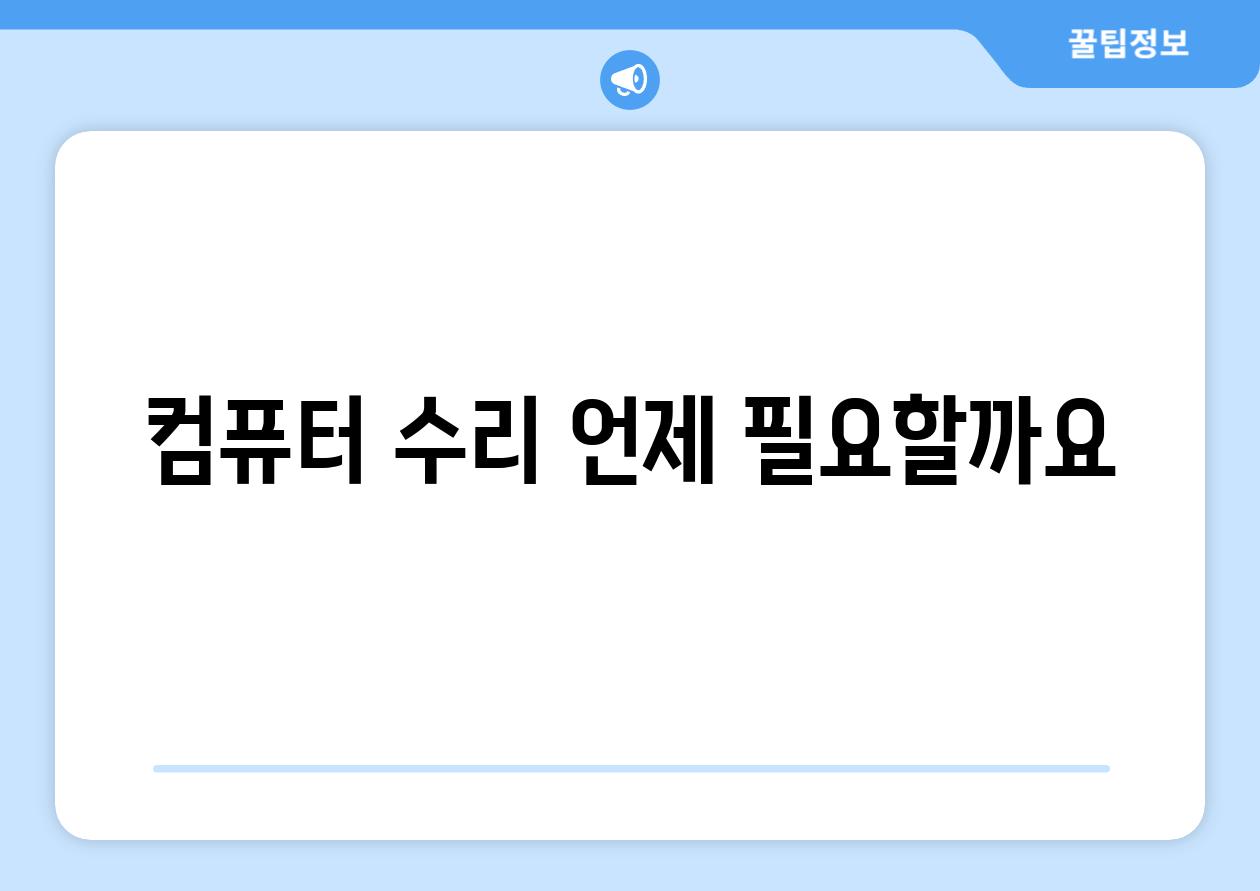
컴퓨터 수리, 언제 필요할까요?
컴퓨터 부팅이 안 될 때, 당황하지 마세요!
컴퓨터 부팅 오류는 누구에게나 일어날 수 있는 흔한 문제입니다.
하지만 당황하지 마세요! 컴퓨터 부팅 오류는 대부분 간단한 해결 방안으로 해결될 수 있습니다.
본 가이드에서는 컴퓨터 부팅 오류의 일반적인 원인과 해결 방법을 자세히 알려드립니다.
컴퓨터 부팅 오류를 쉽고 빠르게 해결하여 다시 컴퓨터를 사용할 수 있도록 도와드리겠습니다.
"컴퓨터 부팅이 안 될 때, 당황하지 마세요! 본 가이드를 통해 컴퓨터 부팅 오류를 쉽고 빠르게 해결해보세요."
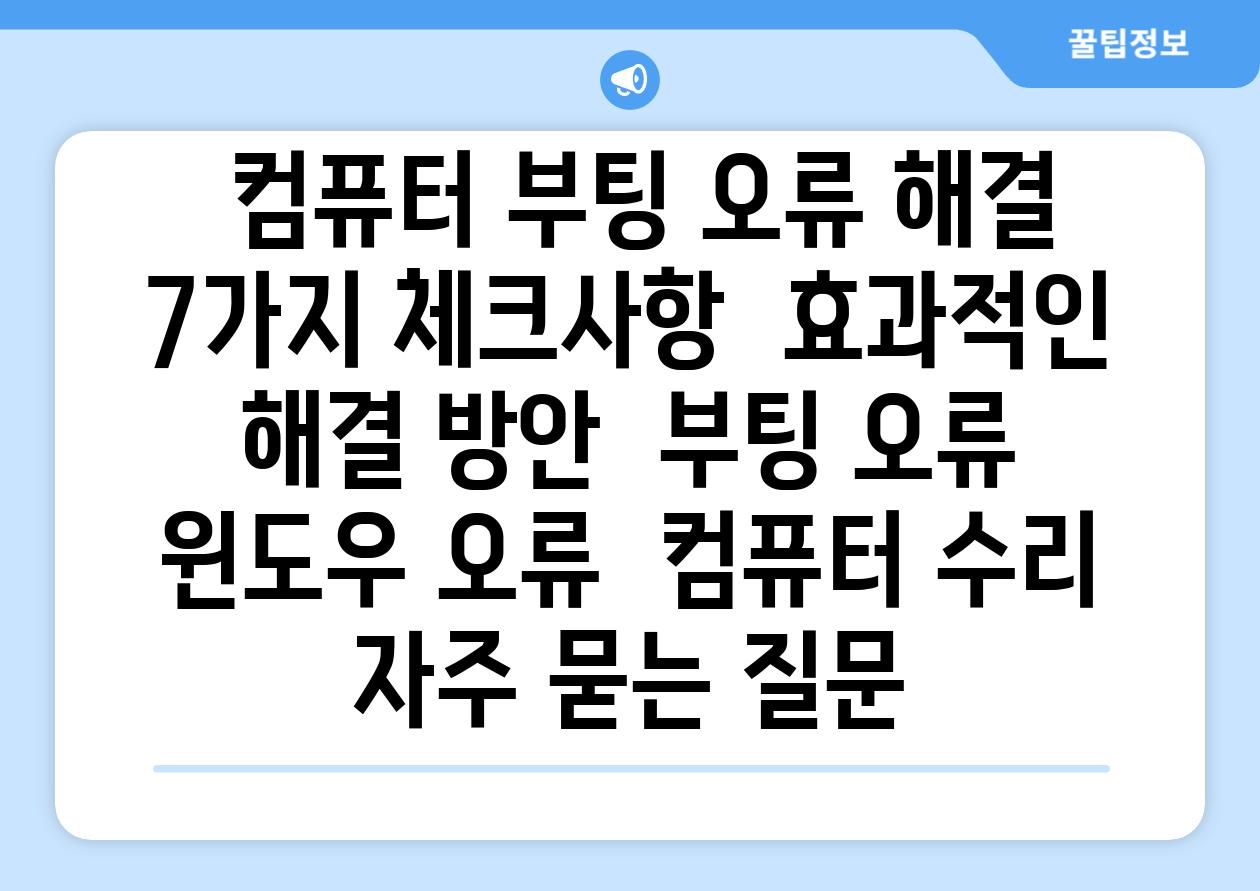
컴퓨터 부팅 오류 해결 | 7가지 체크사항 & 효과적인 해결 방안 | 부팅 오류, 윈도우 오류, 컴퓨터 수리 에 대해 자주 묻는 질문 TOP 5
질문. 컴퓨터 부팅 시 화면에 오류 메시지가 뜨는데, 어떻게 해결해야 하나요?
답변. 컴퓨터 부팅 시 오류 메시지는 다양한 원인으로 발생할 수 있습니다.
먼저, 오류 메시지 내용을 자세히 확인하여 오류의 원인을 파악하는 것이 중요합니다.
예를 들어, 하드 드라이브 오류, 메모리 문제, 운영 체제 오류, 바이러스 감염 등이 원인일 수 있습니다.
오류 메시지 내용을 검색하여 문제 해결 방법을 찾아보거나, 컴퓨터 제조사 또는 운영 체제 지원 웹사이트를 참조하여 해결 방법을 찾아볼 수 있습니다.
만약 오류 메시지가 너무 복잡하거나 해결 방법을 찾기 어려울 경우, 전문가의 도움을 받는 것이 좋습니다.
질문. 컴퓨터 부팅이 아예 되지 않고 검은 화면만 뜨는데, 어떤 문제일까요?
답변. 컴퓨터 부팅 시 검은 화면만 뜨는 문제는 전원 문제, 하드 드라이브 오류, 메모리 문제, BIOS 설정 오류 등 다양한 원인으로 발생할 수 있습니다.
먼저 전원 케이블 연결 상태와 전원 공급 장치를 확인하고, 다른 전원 콘센트에 연결하여 문제를 해결할 수 있습니다.
하드 드라이브에 문제가 있을 가능성도 있으므로, 하드 드라이브를 연결 해제하고 부팅을 시도하여 문제 해결 여부를 확인할 수 있습니다.
또한, 메모리 모듈을 제거하고 다시 장착하거나, CMOS 배터리를 분리 후 다시 장착하여 문제 해결을 시도할 수 있습니다.
만약 위의 방법으로도 문제가 해결되지 않으면 BIOS 설정을 확인하여 기본 설정으로 되돌리거나, 컴퓨터 전문가에게 수리를 의뢰하는 것이 좋습니다.
질문. 컴퓨터 부팅 중에 멈추는 현상이 자주 발생하는데, 원인이 무엇일까요?
답변. 컴퓨터 부팅 중에 멈추는 현상은 하드 드라이브 오류, 메모리 문제, 운영 체제 오류, 바이러스 감염 등 다양한 원인으로 발생할 수 있습니다.
먼저 하드 드라이브 오류를 의심해볼 수 있습니다. 하드 드라이브 검사 프로그램을 사용하여 하드 드라이브 오류가 있는지 확인하고, 필요에 따라 복구를 시도할 수 있습니다.
또한, 메모리 문제를 확인하기 위해 메모리 모듈을 제거하고 다시 장착하거나, 다른 메모리 모듈로 교체하여 부팅을 시도해 볼 수 있습니다.
윈도우 파일 손상이나 바이러스 감염으로 인한 부팅 멈춤 현상이 발생할 수도 있습니다. 윈도우 복구 기능을 이용하거나 안전 모드로 부팅하여 바이러스 검사를 수행하여 문제를 해결할 수 있습니다.
질문. 컴퓨터를 켰을 때 화면이 깜빡거리거나 깨지는 현상이 발생하는데, 어떻게 해야 할까요?
답변. 컴퓨터를 켰을 때 화면 깜빡임이나 깨짐 현상은 모니터 연결 문제, 그래픽 카드 오류, 드라이버 문제, 해상도 설정 오류 등 다양한 원인으로 발생할 수 있습니다.
먼저 모니터 연결 케이블을 확인하고, 다른 케이블이나 모니터로 연결하여 문제를 해결할 수 있는지 확인해 보세요.
그래픽 카드 오류일 경우 그래픽 카드를 제거 후 다시 장착하거나 다른 그래픽 카드로 교체하여 문제를 해결할 수 있습니다.
또한, 그래픽 카드 드라이버가 최신 버전인지 확인하고, 필요하다면 최신 버전으로 업데이트하거나 이전 버전으로 되돌려 문제를 해결해 볼 수 있습니다.
화면 해상도 설정이 잘못된 경우에도 화면 깜빡임이나 깨짐 현상이 발생할 수 있으므로, 모니터 해상도를 조정하여 문제를 해결해 볼 수 있습니다.
질문. 컴퓨터 부팅 오류 해결을 위해 어떤 프로그램을 사용하면 좋을까요?
답변. 컴퓨터 부팅 오류 해결에 도움이 되는 프로그램은 다양합니다.
하드 드라이브 검사 및 복구 프로그램으로는 HD Tune, CrystalDiskInfo, EaseUS Partition Master 등을 사용할 수 있습니다.
메모리 검사 프로그램으로는 MemTest86+, Windows Memory Diagnostic 등을 활용할 수 있습니다.
바이러스 검사 프로그램으로는 Avast, Norton, BitDefender 등 다양한 무료 또는 유료 프로그램을 사용할 수 있습니다.
컴퓨터 부팅 오류를 해결하기 위해 위와 같은 프로그램을 사용하여 문제를 진단하고 해결하는 데 도움을 받을 수 있습니다.
단, 프로그램 설치 및 사용 시 주의 사항을 꼼꼼하게 확인하고, 안전성이 검증된 프로그램을 사용하는 것이 중요합니다.
Related Photos